PS制作支离破碎的球体效果
- 2021-05-21 15:33
- 来源/作者:一起PS吧/佚名
- 己被围观 次
本教程学习如何用Photoshop制作球体的破碎效果,主要用到了笔刷球面化滤镜和图层样式,下面让我们一起来学习吧。
先看效果图

首先打开下图素材。

滤镜>扭曲>球面化滤镜。
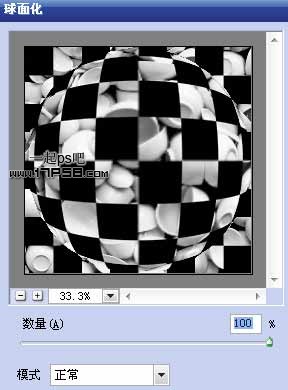
做如下正圆选区。

新建文档1150x630像素,背景做一径向渐变(1e687a和黑色),把刚才的球体拖入文档中。

新建图层2,调出正圆选区,黑白径向渐变。

图层模式强光,然后合并这2个图层,得到图层3。

(责任编辑:极限)
*PSjia.COM 倾力出品,转载请注明来自PS家园网(www.psjia.com)
上一篇:PS合成二战电影壁纸场景
下一篇:PS合成颓废效果的想事情女孩




